So sehen Sie, was auf Ihrem Chromebook Platz beansprucht

Ich mag Chromebooks (und Chrome OS im Allgemeinen), aber es hat mich immer gestört, dass es keinen einfachen Weg gibt, das zu sehen Ein Großteil des internen Speichers meines Geräts wird tatsächlich verwendet. Ich bekomme das ganze "Leben in der Wolke", aber komm schon - manchmal ist das einfach nicht praktikabel. Aufgrund der begrenzten Speicherkapazität, die auf den meisten Chromebooks verfügbar ist, müssen Sie wirklich genau wissen, was passiert.
VERWANDT: Zugriff auf experimentelle Funktionen in Chrome (und auf Chromebooks) erhalten
Die gute Nachricht ist, dass das Chrome-Team schließlich diese Notwendigkeit erkannt hat und eine Möglichkeit entwickelt hat, den Speicher des Geräts zu überprüfen. Das Problem ist, dass es immer noch relativ experimentell ist, so dass es derzeit nur im Chrome OS Developer Channel zu finden ist. Wenn du schon da bist, hast du Glück. Wenn nicht, ist es nicht schwer zu wechseln.
Sobald du jedoch zum Dev-Kanal gewechselt bist, hast du eine ganz neue Welt voller Leckereien eröffnet. Wenn Sie einen Chromebook Flip verwenden, können Sie mit Android-Apps spielen. Wenn nicht, werden Sie immer noch die neuesten Funktionen ausprobieren, während sie noch in Arbeit sind, einschließlich des gesamten "Storage Manager" -Ding, über den wir heute sprechen.
Das erste, was Sie tun müssen geht auf die Seite "Flags" von Chrome. Geben Sie die folgende URL in die Adressleiste von Chrome ein:
chrome: // flags / # enable-storage-manager
Damit gelangen Sie direkt zu der Einstellung, die Sie umschalten müssen. Im Dropdown-Menü gibt es drei Optionen: Standard, Aktiviert und Deaktiviert. Wählen Sie "Enabled".
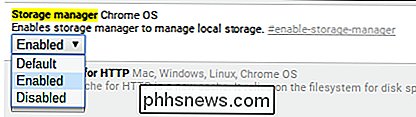
Sobald Sie diese Einstellung geändert haben, muss das Gerät neu gestartet werden. Es gibt sogar einen bequemen Link unten, um einen Neustart zu erzwingen. Danke, Chrome!
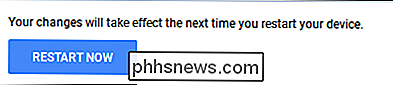
Nachdem das Gerät neu gestartet wurde, wechseln Sie in das Menü "Einstellungen", indem Sie rechts unten auf das Statusfeld klicken und "Einstellungen" auswählen.
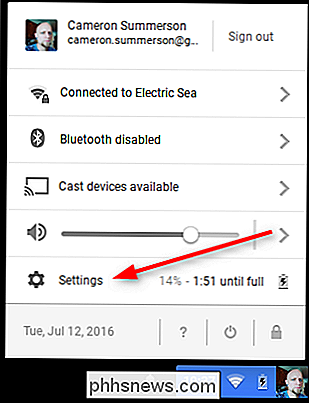
Unter der Kategorie "Gerät" sollte sich eine Schaltfläche befinden das gab es vorher nicht: "Storage Management." Klicken Sie auf dieses Feld.
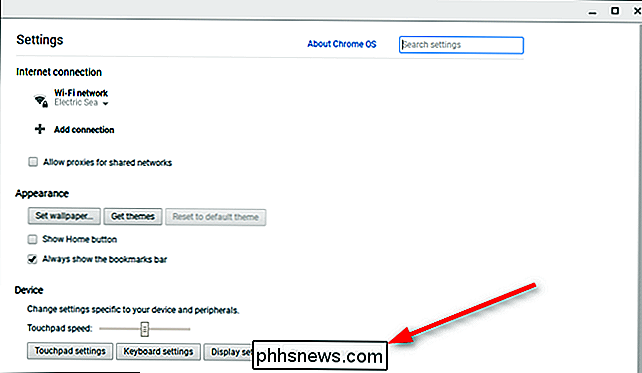
Dies öffnet ein neues Fenster mit den Speicherinformationen des Geräts, einschließlich der Speicherkapazität und der verwendeten Speicherkapazität (zusammen mit einem kleinen, kleinen Ausfall) ) und wie viel verfügbar ist. Brilliant.
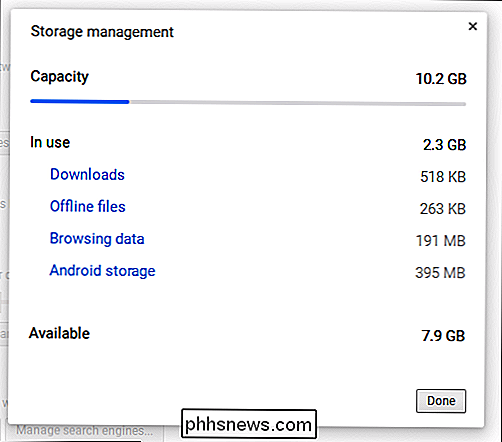
Ehrlich gesagt bin ich überrascht, dass das Chrome-Team so lange gebraucht hat, um diese Funktion zu implementieren, aber ich bin besonders froh, dass es jetzt hier ist. Da Android-Apps bereits auf dem Chromebook Flip verfügbar sind und bald auf andere Geräte übertragen werden, ist die Überwachung des Speicherplatzes wichtiger denn je - einige Apps können in der Größe nach oben gehen, sodass 16 GB ziemlich schnell gefüllt werden können.

So wird Google Chrome weniger Akkulaufzeit, Speicher und CPU
Chrome ist nicht der kleinste Webbrowser, der es einmal war. Ursprünglich Chrome genannt, weil es Ihnen nicht im Weg stand, ist Chrome nicht mehr nur ein minimaler Browser - es ist eine komplette Anwendungsplattform. Googles Browser scheint besonders auf Macs ziemlich viel Akkulaufzeit zu verbrauchen.

So löschen Sie Ihren Browserverlauf in Chrome für iOS
Wie auf Ihrem Desktop-Computer speichern Browser auf Ihren Mobilgeräten Ihren Browserverlauf, um den Zugriff auf Ihre Websites zu erleichtern war vorher. Das bedeutet auch, dass jeder, der Zugriff auf Ihr Gerät hat, auch Ihren Browserverlauf durchsehen kann. Es ist also wahrscheinlich in Ihrem Interesse, es gelegentlich zu löschen.



